Giỏ hàng của bạn
Có 0 sản phẩm
01-08-2023, 2:15 pm 1760
Máy tính không cập nhập múi giờ tự động: Nguyên nhân và cách sửa lỗi
Ngày và giờ được mặc định trong máy tính và nó tự động cập nhật thời gian. Tuy nhiên nếu một ngày nào đó, bạn cảm thấy máy tính của mình bị lệch giờ so với thực tế thì cũng đừng quá lo lắng nhé. Hãy bình tĩnh tìm nguyên nhân và khắc phục lỗi máy tính không tự động cập nhật múi giờ tự động thông qua bài viết của Mega.

Nguyên nhân và khắc phục lỗi máy tính không tự động cập nhật múi giờ tự động
Hãy thử tắt và khởi động lại laptop, PC của mình, đây là cách khắc phục được nhiều người sử dụng nhất khi máy tính gặp vấn đề, sự cố. Hãy khởi động lại máy theo cách đơn giản và xem điều đó có khắc phục được lỗi máy tính không cập nhập múi giờ tự động. Trước khi thực hiện thao tác này, người dùng cần lưu tất cả các công việc của mình và đóng các ứng dụng đang chạy.
Bước 1: Đầu tiên bạn cần nhấn tổ hợp phím Win + I để bắt đầu mở cửa sổ Cài đặt.

Bước 1
Bước 2: Tiếp theo, từ bảng điều hướng bên trái, bạn nhấp vào Privacy & security > chọn App permissions > chọn Location.
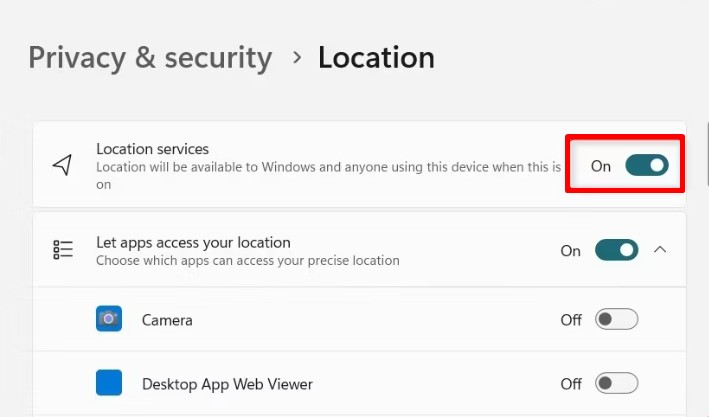
Bước 2
Bước 3: Bạn cần đảm bảo tùy chọn Location services được bật. Nếu chưa được kích hoạt, người dùng có thể bật nó lên bằng cách gạt công tắc sang phải.
Sau khi hoàn thành xong 3 bước trên, người dùng có thể khởi động lại máy tính của mình. Bây giờ bạn chỉ cần kiểm tra xem máy tính của mình đã có thể tự động đặt lại múi giờ hay không là hoàn thành.
Bước 1: Bạn cần nhấn tổ hợp phím Win + R trên bàn phím để mở cửa sổ Run > nhập nội dung services.msc > chọn OK.
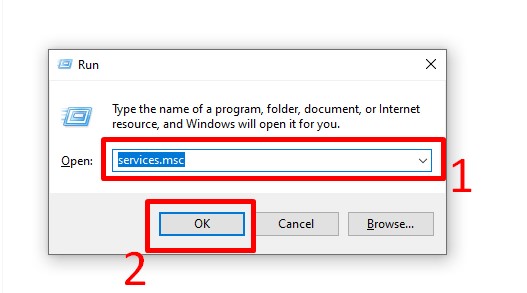
Bước 1
Bước 2: Lúc này bạn cần cuộn xuống trong cửa sổ Services window > tìm dịch vụ Windows Time.
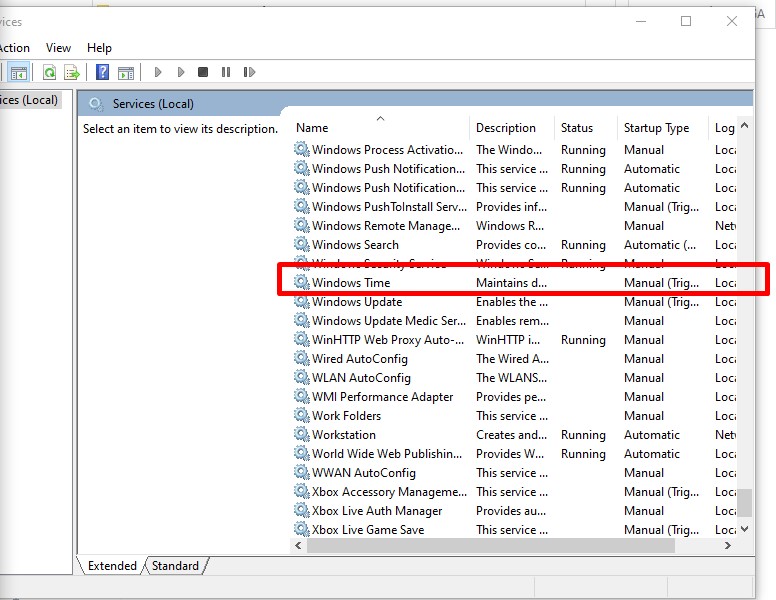
Bước 2
Bước 3: Tiếp tục bạn kích chuột phải vào dịch vụ và chọn Properties.
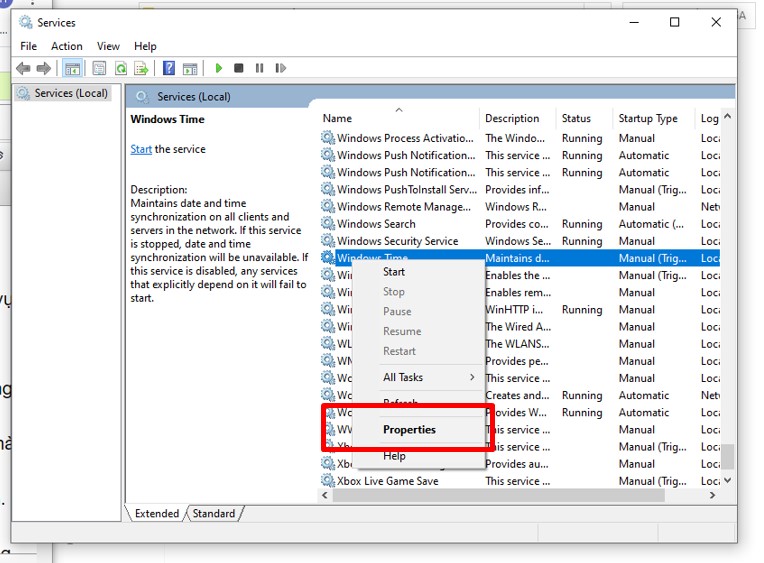
Bước 3
Bước 4: Trên mành hình, tong cửa sổ Thuộc tính, đặt loại Startup type (khởi động) sang Automatic (Tự động) là hoàn thành.
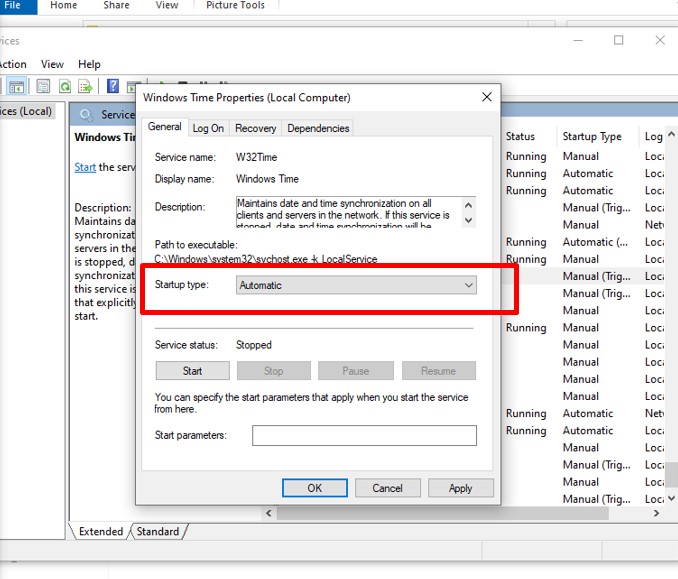
Bước 4
Bước 5: Bây giờ bạn hãy kiểm tra Service status (trạng thái Dịch vụ). Nếu trên màn hình hiển thị nội dung Stopped > bạn nhấp vào nút Start để bắt đầu dịch vụ.
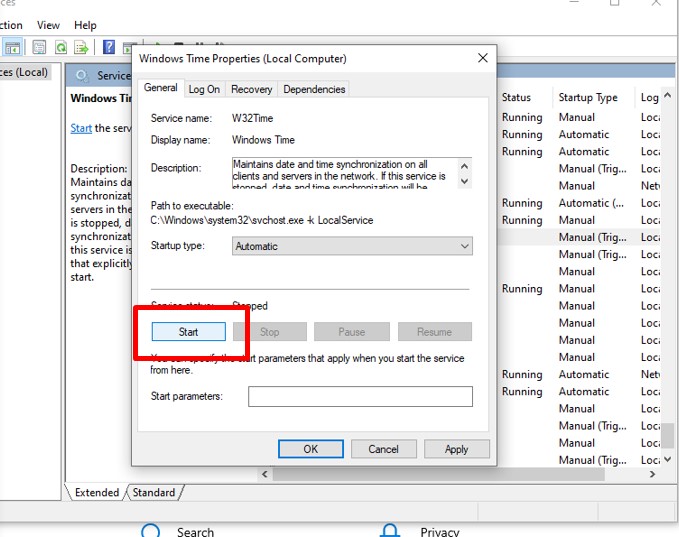
Bước 5
Bước 6: Cuối cùng bạn nhấp vào Apply và OK để lưu các thay đổi là hoàn thành.
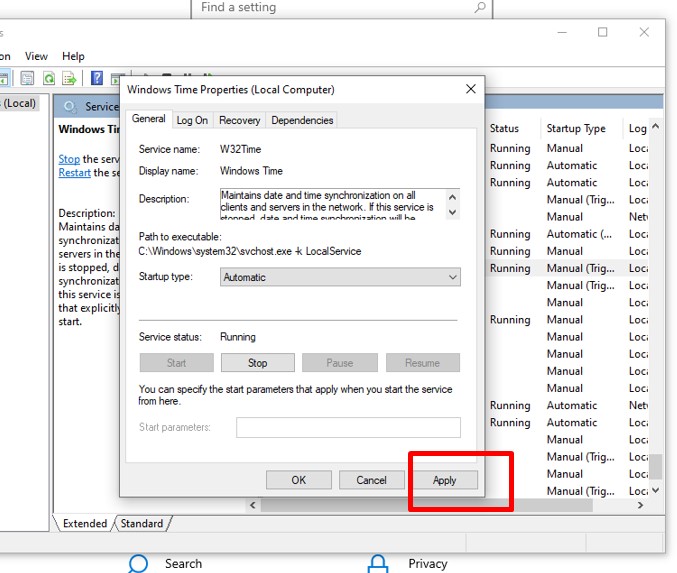
Bước 6
Sau khi hoàn thành xong 6 bước trên, người dùng có thể khởi động lại máy tính của mình. Bây giờ bạn chỉ cần kiểm tra xem máy tính của mình đã có thể tự động đặt lại múi giờ hay không là hoàn thành.
"Nếu bạn đang tìm kiễm một chiếc máy tính chính hãng tại Đà Nẵng thì có thể tham khảo cửa hàng Mega Technology ở 130 Hàm Nghi, Thạc Gián, Thanh Khê. Khi đến đây bạn sẽ được đội ngũ nhân viên tư vấn bán hàng hỗ trợ nhiệt tình nhằm tìm ra sản phẩm phù hợp nhất có thể. Ngoài ra, nếu bạn không thể đến trực tiếp cửa hàng được thì cũng có thể đặt hàng trực tuyến qua website mega.com.vn".
Bước 1: Bạn cần nhấn tổ hợp phím Win + S trên bàn phím để mở Windows Search. Nhập regedit vào thanh tìm kiếm và nhấn Enter. Lúc này trên màn hình máy tính sẽ xuất hiện cửa sổ UAC, hãy nhấp vào Có để cấp đặc quyền quản trị.
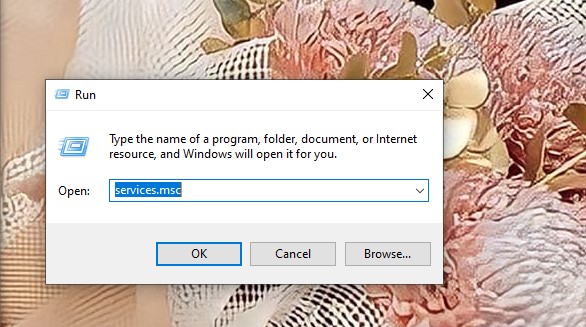
Bước 1
Bước 2: Trong cửa sổ Registry Editor, bạn cần điều hướng đến thư mục sau:
HKEY_LOCAL_MACHINE\SYSTEM\CurrentControlSet\Services\tzautoupdate
Bước 3: Trong ngăn bên phải, bấm đúp vào giá trị Bắt đầu (DWORD). Khi cửa sổ Chỉnh sửa Giá trị DWORD bật lên, hãy đặt Dữ liệu giá trị thành 3 và nhấp vào OK.
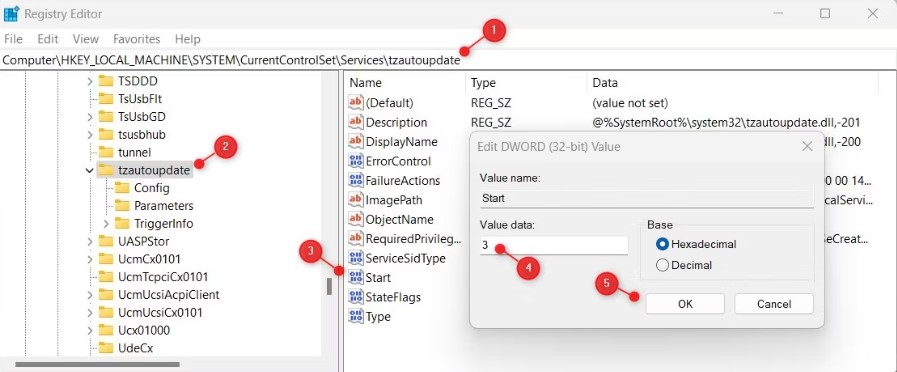
Bước 3
Bước 5: Sau khi bạn thực hiện xong các thao tác trên, lúc này bạn cần thay đổi cài đặt vị trí. Để thực hiện việc này, hãy điều hướng đến khóa sau:
HKEY_LOCAL_MACHINE\SOFTWARE\Microsoft\Windows\CurrentVersion\CapabilityAccessManager\ConsentStore\location
Bước 6: Bây giờ bạn chuyển sang khung bên phải và bấm đúp vào giá trị Giá trị (REG_SZ)
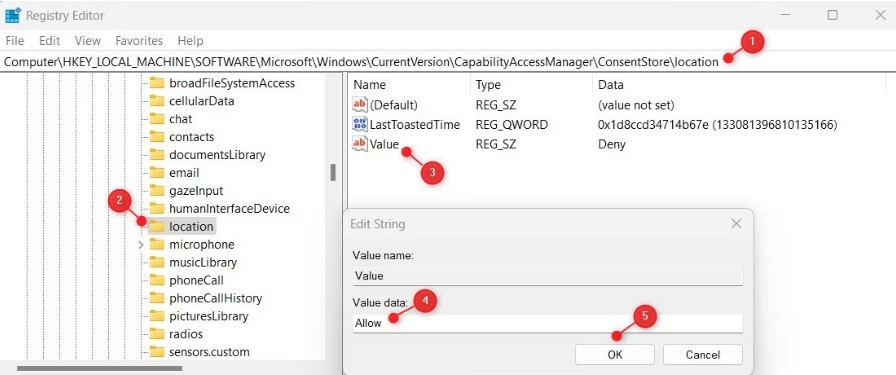
Bước 6
Bước 7: Trong cửa sổ Chỉnh sửa chuỗi, nhập Cho phép trong trường Dữ liệu giá trị và nhấp vào OK như hình là hoàn thành.
Sau khi hoàn thành xong việc đóng Registry Editor, người dùng có thể khởi động lại máy tính của mình. Bây giờ bạn chỉ cần kiểm tra xem máy tính của mình đã có thể tự động phát hiện múi giờ và đặt lại múi giờ hay không là hoàn thành.
Bước 1: Đầu tiên bạn cần nhấp chuột phải vào Start menu và chọn Run. Nhập gpedit.msc > nhấp vào OK. Cửa sổ Trình chỉnh sửa chính sách nhóm cục bộ sẽ mở ra.
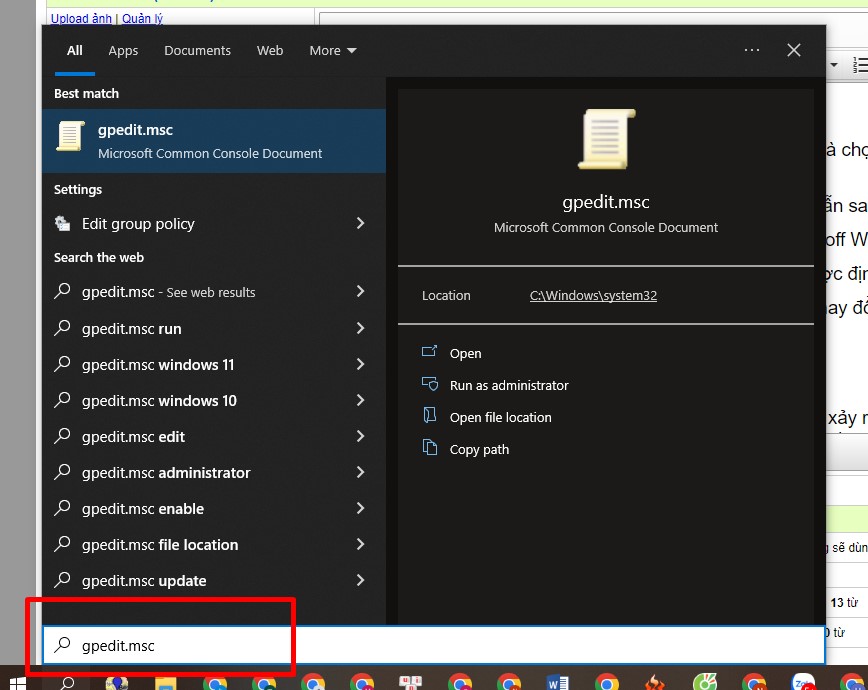
Bước 1
Bước 2: Trên bảng điều hướng bên trái, duyệt đến đường dẫn sau:
Computer Configuration > Administrative Templates > Windows Components > Location and Sensors > Windows Location Provider
Bước 3: Chuyển đến khung bên phải và nhấp đúp vào Turn off Windows Location Provider.
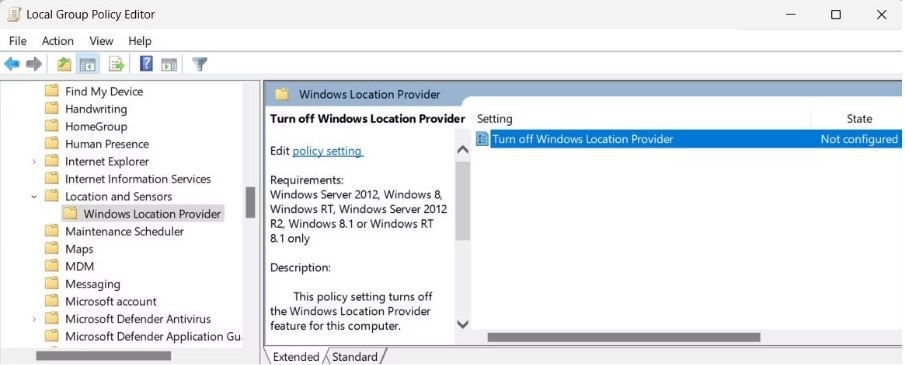
Bước 3
Bước 4: Trong cửa sổ bật lên, hãy chọn tùy chọn Không được định cấu hình. Bây giờ bạn nhấp vào Áp dụng và OK để lưu các thay đổi là hoàn thành.
Nếu như người dùng cập nhật sai múi giờ, chúng sẽ tự động thiết lập lại thời gian mỗi khi khởi động, gây sai giờ. Tại Việt Nam, múi giờ chính xác là (UTC + 7:00) Bangkok, Hanoi, Jakarta. Người dùng nên mặc định múi giờ này để khỏi bị lệch giờ nhé. Cách khắc phục lỗi thiết lập sai múi giờ cũng khá đơn giản, bạn thực hiện như sau:
Bước 1: Đầu tiên bạn cần bấm tổ hợp phím Windows + I để mở Bảng cài đặt > chọn Time & Language > chọn Date & time settings tại ô tìm kiếm > Chọn kết quả hiển thị đầu tiên.
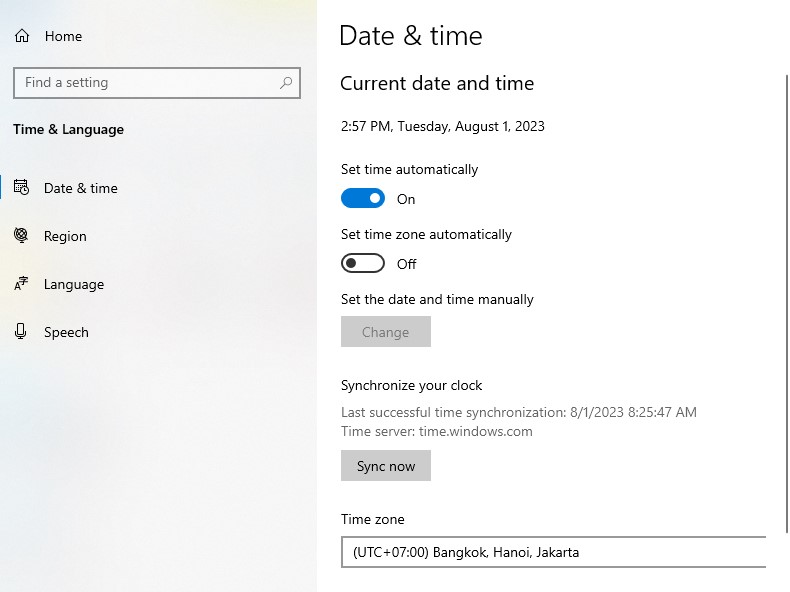
Bước 1
Bước 2: Lúc này tại mục Date & time, bạn kiểm tra ô Time zone, nếu múi giờ khác (UTC + 7:00) Bangkok, Hanoi, Jakarta, hãy tiến hành chọn lại là được.
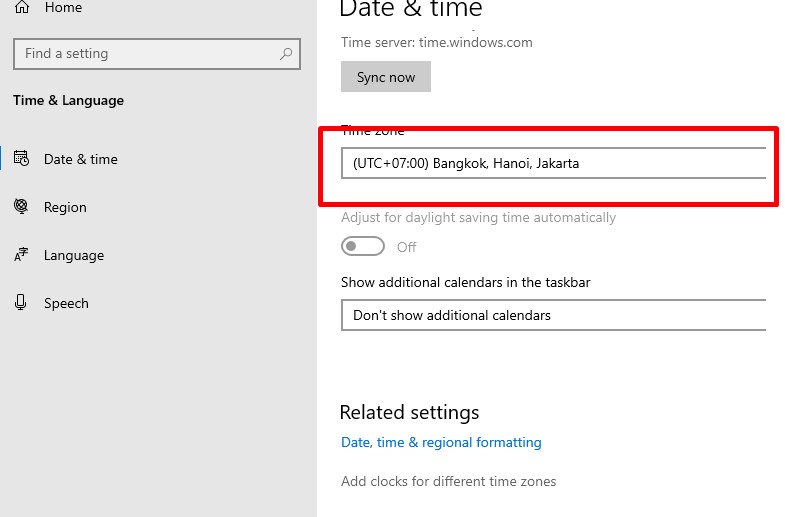
Bước 2
Các phần mềm độc hại, virus là thảm họa trong việc sử dụng máy tính xách tay, máy tính để bàn. Nếu máy của bạn bị dính những chất độc hại này sẽ khiến nội dung, dữ liệu sẽ phá hủy dữ liệu và làm hỏng hệ điều hành. Nếu như máy tính của bạn không thể tự động cập nhật múi giờ tự động, hãy thử quét các phần mềm độc hại trên máy. Các phần mềm độc hại thường sẽ ảnh hưởng và gây sự cố cho máy tính, khuyến máy của bạn gặp nhiều trục trặc.
Người dùng có thể sử dụng nhiều phần mềm khác nhau để quét các phần mềm viruts, phần mềm độc hại hiện có trên máy để giảm thiểu tình trạng hư tổn. Nếu như bạn vẫn chưa biết sử dụng gì để quét thì có thể tham khảo Bộ bảo vệ Microsoft, Malwarebytes, Spybot Search & Destroy.

Máy tính bị nhiễm viruts, chứa phần mềm độc hại dẫn đến tình trạng máy tính không cập nhập múi giờ tự động
Nếu như máy tính của bạn không thể tự cập nhật thời gian, cũng có thể máy tính của bạn bị lỗi pin CMOS. Để khắc phục được vấn đề này, bạn cần tắt máy tính của mình đi và tiến hành tháo case > tìm xem loại pin CMOS của mình và tìm sản phẩm pin tương tự để thay vào là được.

Lỗi pin CMOS khiến máy tính của bạn không thể tự động cập nhật thời gian chính xác
Như vậy trong bài viết này Mega đã hướng dẫn bạn cách khắc phục lỗi máy tính không cập nhập múi giờ tự động dễ dàng, đơn giản chỉ với vài thao tác cơ bản. Hy vọng những nội dung trong bài viết này sẽ có ích đối với bạn trong quá trình sử dụng laptop, PC. Chúc bạn thành công.
Nếu bạn thấy những thông tin trên hay và bổ ích, muốn tìm hiểu thêm một số nội dung thủ thuật hay và thú vị. Hãy truy cập vào website mega.com.vn để liên tục cập nhật nội dung bổ ích nhé.
Xem thêm >>>
Nguyên nhân và cách sửa lỗi sạc pin không lên phần trăm
Nguyên nhân và cách khắc phục lỗi laptop không kết nối được WiFi đơn giản nhất
Hướng dẫn khắc phục lỗi laptop sạc không vào pin cực dễ tại nhà
copyright © mega.com.vn